私もやる必要が出てきました。4年(16)松寺が、良さそうなアプリを知っているとのことだったので尋ねたら、無料のアプリだけに色々と制約がありそうでした。
ならばと、自分でネットで調べたところ、Googleの音声入力を使うのが良さそうであることを知りました。
無料だし、文字数の制約がありません。
しかも、Googleの文字認識力をフルに使えますので。
■事前準備
ヴォイスレコーダーで採った音声のファイルを使うのでちょっとした準備が必要です。
以下の準備は一度だけやっておけばOKです。
(1)コントロールパネルを開きます。
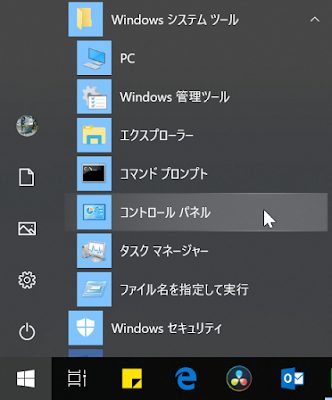
(2)コントロールパネル内の「ハードウェアとサウンド」を選びます。
ハードウェアとサウンドの画面から「オーディオデバイスの管理」をクリック。
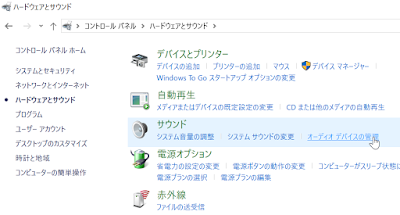
(2)「再生」タブの確認
再生するデバイスとして(PC内蔵の)スピーカーにチェックが入っていることを確認します。
これが選択されていないとGoogleドキュメントに音声を送信できません。
ガリラボのPCではHDMIケーブルでディスプレイのスピーカーを直接動かしているものが多く、「スピーカー」を選べないこともあります。
その際は、PCにイヤホンを差し込み、(内蔵)スピーカーが再生デバイスとして選択されるようにします。
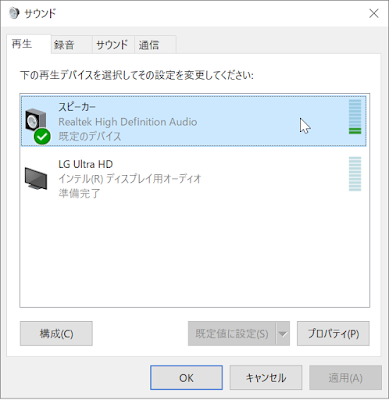
(3)「録音」タブでの設定
録音タブで、「ステレオミキサー」を選択し、これを「有効」にします。
これで、内蔵スピーカーから音声によって録音=Googleドキュメントの方に音声を送ることができるようになります。
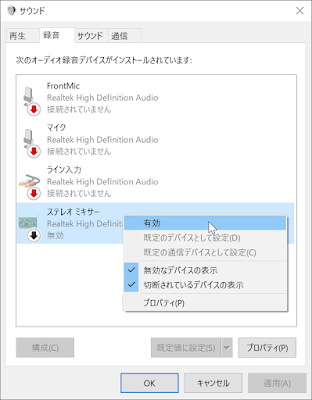
(4)録音デバイスの確認
「ステレオミキサー」がチェックされ、図のようになったことを確認。
以上で準備は終了です。
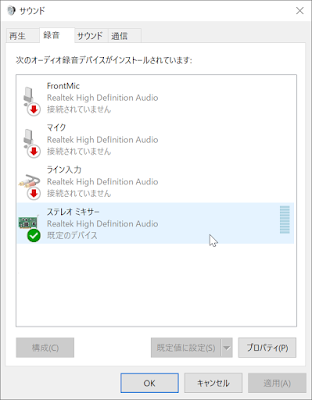
■Googleドキュメント上での文字起こし
(1)Googleドキュメントを開き、「音声入力」をオンにします。
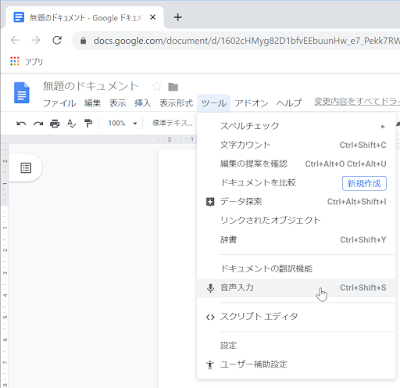
(2)音声ファイルの再生
再生プレイヤーで音声を再生します。すぐに、Googleドキュメントのマイクボタンをクリック。
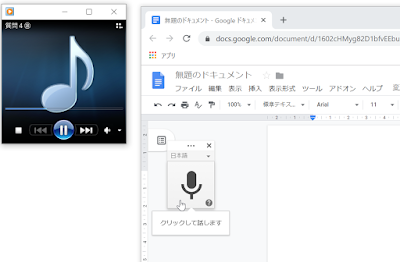
(3)文字起こし
以後、音声が途切れるまで文字起こしが続きます。
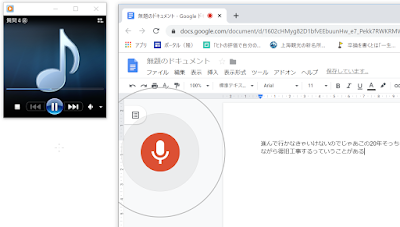
(諸注意)
1.文字起こし中、不用意にマウスをクリックしてしまうと文字起こしが停止してしまうようです。停止に気づかないと、再生中のファイルの位置がどこなのかわからなくなるでしょうから、最初からやり直しをすることになります。注意しましょう。
2.(まだきちんと確認できてはいませんが・・・)LINE電話からの音声をケーブルを使ってヴォイスレコーダーに入力して録音した音声は、Googleの音声入力が認識できないようです。その他にも肉声でない音を録音したものは、認識しないこともあるようです。事前に認識してくれるかどうかテストしておくことを薦めます。


0 件のコメント:
コメントを投稿